XORBOOT v0.65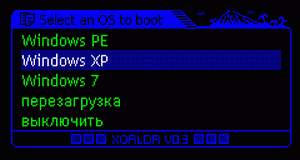
Бут-менеджер позволяющий выбирать загрузку до 16 операционных систем из меню. Поддерживает загрузчики "GRLDR/GRLDR.MBR, NTLDR / SETUPLDR.BIN / BOOTMGR, LDLINUX.BIN of SYSLINUX (3.80~5.10), PLoP Boot Manager, MS-DOS (IO.SYS), FreeDOS (KERNEL.SYS), and disk image files (*.IMG;*.IMA;*.ISO)". Удобный графический интерфейс, в меню загрузки можно добавлять картинки, пароль на загрузку, загрузка ОС по горячей клавише...
Подробно рассказывать не буду и пропущу маловажные пункты, ибо они для продвинутых и если вы сами не разобрались - они вам не пригодяться.
С чего начать:
Запускаем программу, нажимаем "New Config" и видим 2 вкладки:
Первая вкладка: Global settings
Здесь мы выбираем разрешение и оформление меню, тут 2 вида оформления.
1 - текстовый режим
2 - графический режим
Текстовый режим: Если мы выбрали его - то переходим на вторую вкладку
Начнем снизу: видем 16 пунктов меню и кнопки add - добавить и remove - удалить. Сейчас у нас активно 16 пунктов меню. Допустим нам нужно всего 4. Удаляем лишние кнопкой remove.
И так, мы создали основу - 4 пункта меню. Нажимая на стрелочки слева - выбираем первый пункт. Что бы туда прописать?
Рассмотрим возможности: Начнем сверху окна. В первой строчке нужно указать откуда прочитается загрузочная область. Так как MBR у нас занята (там xorboot) пункты начинаются с PBR. Если вы слабо представляете, что это - то нам нужен один единственный пункт "search & boot from file"
Теперь мы указали откуда прочитается загрузчик - из файла. Возникает вопрос: - "Из какого?". Для этого и нужна следующая строчка.
У меня на компьютере установлена win7. Загрузчик для неё файл bootmgr. Я так и напишу во второй строчке - bootmgr
Ниже нужно указать что это за файл и к какому типу он относится. Может это образ ISO? Нет этот пункт выбирать ненадо! Для нас есть пункт "NTLDR\SETUPLDR.BIN\BOOTMGR" вот его мы и выбирем.
Соответственно если мы во второй строчке (загрузить из какого файла) выбираем образ например ANTISMS от Core-2.
То в третьей указываем, что это образ, выбрав пункт "ISO image" Это мы и сделаем для загрузки со второго пункта меню.
Третий и четвертый пункт я оставлю вам. А пока поехали ниже.
Выберем снова первый пункт. Далее (неспрашивая у меня что это и зачем) ставим галочку "Activate when boot (pri.)" Проставьте её сразу во всех пунктах, чтобы не забыть.
Теперь самая нижняя строчка - это название, которое будет написано в нашем меню.
Для первого пункта я пишу "загрузка win7", для второго "Anti sms"
Так же для надписей можно менять шрифт, нажав кнопку FONT.
И назабудьте все это сохранить кнопкой Distribute
Графический режим:
Но основная фишка загрузчика не в текстовом меню, а в графическом, именно для этого Pauly делал xorboot:
Как сделать такое графическое и красивое меню?
Сначала нужно подготовить 2 картинки в фотошопе. Одна картинка это фон, вторая для замены выделенной области.
Затем в программе xorboot указать область для каждого пункта меню. И указанная область будет заменяться областью из второй картинки. Попробовал сделать видео запись процесса создания:
Скачать полный набор для создания графического меню, кроме программы фотошоп. >>> 
Сначала смотреть файл фотошоп.avi
Заключение:
В графическом меню надписи делаются на фоновой картинке. Из видео видно, что картинки я делал без надписей, так же вырезал картинки только в общих чертах, не подробно и не качественно, ибо идея была показать принцип работы, а не сборку ориентированную на качество. Всем спасибо.
Теги: xorboot,красивое меню,мультизагрузка
















